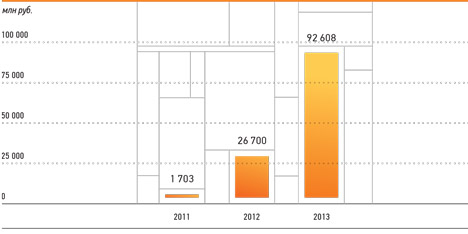Apple Pay Сбербанк, Как настроить и пользоваться Эпл Пэй. Apple pay подключить
Apple Pay Cash: как настроить, пользоваться, активировать?
Новая функция от Apple – Apple Pay Cash, предлагающая простой способ отправлять или получать деньги между друзьями и членами семьи, используя приложение «iMessege» или «Siri» на вашем Айфоне и Айпаде. Оно похоже на популярное приложение Venmo, которое облегчает онлайн-переводы средств между пользователями.
iFolks в США может начать использовать Pay Cash прямо сейчас, чтобы совершать покупки в магазинах, в приложениях и в интернете. Вы также можете перенести баланс Pay Cash на свой банковский счет.
Как использовать Apple Pay Cash на Айфоне и Айпаде?
Есть несколько требований, которые должны быть выполнены, прежде чем вы сможете отправлять деньги через Pay Cash в сообщении на вашем устройстве. Эта функция доступна только для граждан, которым больше 18 лет. Перед тем, как использовать эту услугу, необходимо выполнить проверку подтверждающую вашу личность.
Для безналичной оплаты Apple требуется, чтобы у вас была действительная дебетовая или кредитная карта, которую вы можете использовать в своем приложении «Кошелек», облегчая денежные переводы.
Вам не нужно загружать новое приложение, чтобы использовать Pay Cash.
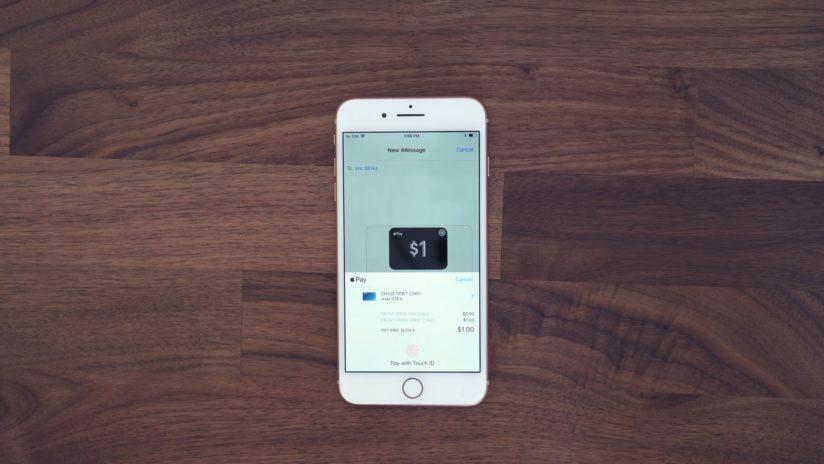
Какие устройства Apple поддерживают функцию Apple Pay Cash?
Вы можете использовать свой iPhone, iPad или Apple Watch для облегчения транзакции Apple Pay Cash. Если вы используете iPhone или iPad, у вас должна быть установлена iOS 11.2. Вот рекомендации Apple относительно подходящих устройств для Pay Cash. Функция поддерживается на вашем Apple Watch, если вы обновите свое устройство до watchOS 4.2.
Как настроить и использовать Apple Pay Cash?
Если вы отвечаете всем требованиям приемлемости для использования функции Pay cash, настройка его довольно проста и использование ее удивительно интуитивно.
Ознакомьтесь с инструкциями Apple о том, как настроить и использовать эту функцию на устройствах Apple. Этот документ поддержки Apple очень детализирован и охватывает все основы использования данной функции на вашем iPhone.
Как настроить Apple Pay Cash шаги:
1. Чтобы настроить Apple Pay Cash, откройте приложение «Кошелек» и выберите карту Apple Pay Cash вверху.
2. Нажмите «Настройка Apple Pay Cash».
3. Нажмите «Продолжить».
4. Примите Условия и положения, нажав «Согласен» вниз в нижнем правом углу.
5. Дайте приложению несколько минут, чтобы настроиться. Затем вас попросят связать дебетовую карту с Apple Pay Cash. Это необязательно, но это необходимо, если вы хотите добавить средства на свой баланс Apple Pay Cash (единственный способ для людей отправить вам деньги через Apple Pay Cash).
6. Во время процесса установки вас могут попросить подтвердить вашу личность, которая может включать ввод вашего адреса, дату рождения, номер социального страхования или, возможно, даже фотографию вашего водительского удостоверения. Я читал, что некоторым пользователям не нужно было проверять их личность вообще, в то время как другие сказали, что им нужно было только ввести только дату.
Каковы ограничения при использовании Apple Pay Cash?
Допустимый остаток на балансе $ 20 000 в банках Apple Pay Cash. Согласно рекомендациям Apple, минимальная сумма, которую вы можете перевести на свой счет из банка, составляет $ 10, а максимальная сумма, разрешенная в настоящее время в одной транзакции, составляет $ 3 000. Кроме того, максимальная сумма еженедельного взноса составляет $ 10 000.
Когда дело доходит до фактической отправки или получения средств между пользователями, вы можете отправлять или получать деньги в диапазоне от $ 1 и $ 3000 в одном сообщении. В течение семи дней вы можете отправлять или получать максимум $ 10 000.
Apple Pay Cash привязан к Apple Id?
Как и в случае любого функции Apple, новая услуга напрямую связана с вашим Apple Id. После того, как вы настроили Pay Cash на одном устройстве, вы можете использовать его на любом подходящем устройстве, при помощи iCloud с тем же идентификатором Apple.
Если вы планируете использовать услугу Apple Pay Cash, вам необходимо будет настроить двойную аутентификацию, для вашей же безопасности. Двухэтапная аутентификация – это дополнительный уровень безопасности для вашего Apple ID, не дающий никому, кроме вас использовать его.
Можно ли использовать Apple Pay Cash на всех моих устройствах?
Поскольку функция Pay Cash напрямую связана с вашим Apple ID как и ваша учетная запись iCloud, вы можете использовать ее на любом подходящем устройстве, где вы подписались на использование вашего Apple ID.
Вы также можете управлять этим процессом, чтобы функция была доступна только на определенном устройстве по вашему выбору, в отличие от всех используемых вами устройств.
Чтобы отключить Apple Pay Cash на определенном устройстве:
- Перейдите в «Настройки»
- Нажмите «Кошелек»
- Тапните «Apple Pay»
- Используйте функцию «Apple Pay»

Что делать, если я потеряю свой iPhone?
В случае, если вы потеряете свой iPhone или iPad с активной функцией Apple Pay Cash, в ближайшее время, вам будет необходимо заблокировать свой счет.
Для этого, войдите в свою учетную запись iCloud с помощью веб-браузера и включите «Потерянный режим» для устройства. Возможность совершать любые транзакции с использованием Apple Pay мгновенно приостанавливается, когда вы активируете режим «Потерянный режим».
Как закрыть банковский счет Apple Pay Cash?
Важно помнить, что отключение Apple Pay Cash с использованием настроек девайса НЕ закрывает вашу учетную запись Pay Cash.
Как только ваш баланс на счете равен нулю, вам нужно будет связаться с Apple, чтобы закрыть свою учетную запись. Обратите внимание, что вам необходимо будет поддерживать баланс $ 0 на вашей платежной карте Pay Cash в течение как минимум 30 дней подряд, прежде чем вы обратитесь к Apple для закрытия учетной записи. Это соответствует правилам, установленным банком Green Do.
Проблемы при использовании Pay Cash
Есть некоторые важные аспекты, о которых вам следует знать, если вы планируете использовать функцию Apple Pay Cash на вашем девайсе:
- Существует большая разница, когда дело доходит до использования дебетовой карты по сравнению с кредитной картой для Pay Cash. При использовании вашей дебетовой карты не взимается плата, но с вашей кредитной карты взимается комиссия в размере 3%
- Если вы планируете использовать кредитную карту для облегчения денежного перевода, вам также следует ознакомится с правилами вашего банка, чтобы убедиться, что нет дополнительных доплат или сборов за обслуживание в виде 3%.
- Вы можете перечислить до $ 3000 за перевод и до $ 20 000 в течение семи дней с Apple Pay Cash на ваш банковский счет. Также легко переносить суммы с вашего счета Pay Cash в ваш банк. Имейте в виду, что время передачи НЕ является мгновенным. Это может занять от 1 до 3 рабочих дней за перевод денег на ваш банковский счет. Банковские переводы не будут депонированы в праздничные или выходные дни.
- Осуществить закрытие учетной записи Apple Pay Cash довольно легко, но простой баланс ZERO немного вводит в заблуждение. Согласно соглашению Green Dot Bank, вам необходимо поддерживать баланс ZERO в течение 30 дней подряд, прежде чем вы сможете связаться с ними, чтобы закрыть счет.
- Некоторые пользователи не могут использовать двухфакторную аутентификацию на своих устройствах Apple. Если вы не настроили эту функцию, вы должны проверить FAQ от Apple относительно этой функции безопасности. Вам понадобится 2FA для использования функции Pay Cash.
Что в итоге?
Мы надеемся, что мы рассмотрели некоторые ключевые вопросы и проблемы, которые могут возникнуть при использовании новой функции Pay Cash. Эта интуитивно понятная функция, которая очень проста в использовании. Она может сэкономить время, затрачиваемое на выплату денежных сумм за услуги, которые мы используем или отправляем небольшую сумму денег нашим членам семьи и друзьям.
qfos.ru
Apple Pay - как подключить и настроить? Какие карты поддерживает?
Когда-то наличные деньги стали вытеснять банковские карты за счет своего удобства и безопасности использования. Технологии развиваются с каждым годом все быстрее и банковские карты уже готовы вытеснить с рынка смартфоны и умные часы. Чуть больше года назад большинством ведущих банков страны была запущена технология бесконтактных платежей под названием Apple Pay. Насколько она окажется популярной покажет время, но так как количество поклонников «яблочной» техники растет, можно ожидать такого же эффекта от Apple Pay.
В чем суть технологии Apple PayДанная технология создана для совершения бесконтактных платежей со своей кредитной или дебетовой карты через специальный терминал с NFC. Оплата происходит, когда вы подносите свой смартфон Apple к данному терминалу, и в одно касание оплачиваете покупку перед этим подтверждаете ее нажатием на сканер отпечатка пальца на телефоне.
У этого способа много плюсов и сейчас мы постараемся выделить основные из них:1. Нет необходимости брать с собой карту и уж тем более доставать ее или передавать для оплаты кассиру. Тем самым вы защищены от кражи данных с банковской карты. Не стоит забывать, что большинство случаев мошенничества с картой осуществляются именно после кражи ее реквизитов.
2. Тот факт, что вы в принципе можете не брать с собой карту защитить вас от ее возможной утери или кражи. Несмотря на то, что карта будет находиться далеко от вас, все ее плюсы сохраняться на вашем телефоне. Оплачивая покупки с помощью Apple Pay вы также будете получать cash back, мили, начисление процентов на остаток и другие бонусы, предусмотренные вашей картой.
3. Самое главное, это абсолютная безопасность транзакции. Дело в том, что Apple Pay не сохраняет никаких данных о проведенных платежах, а значит вас нельзя никак вычислить. Историю покупок останется на вашем электронном кошельке Wallet, куда попасть можно только посредством сканера отпечатка пальцев. Если ваш смартфон попадет в руки мошенников, доступа к карте у них не будет. 4. Телефон всегда рядом с вами и оплата им удобна и также быстра, как если это была сама карта.
Когда технология только появилась и даже по прошествии пары месяцев после ее запуска, некоторые магазины и соответственно кассиры о ней ничего не слышали. И были довольно забавные ситуации, связанные с попыткой оплаты смартфоном.
К примеру, один из подписчиков рассказал о попытке оплатить покупки с помощью Apple Pay в Воронеже, а это довольно крупный город. Предупредив кассира об оплате бесконтактной картой, он подносит смартфон к терминалу с NFC и смотрит как за ним с удивлением наблюдает кассирша. Получается полнейший абсурд, ведь терминал поддерживает бесконтактные платежи PayPass и PayWave, а также Apple Pay, но по какой-то причине оплата не проходит. Таких случаев становится все меньше и крупные магазины уже перешли на новые технологии, а за ними и все остальные стараются не отставать.
Действительно очень редко можно сейчас столкнуться с ситуацией, когда платеж через Apple Pay не проходит, но зато не прекратились случаи, когда вам придется объяснять кассирше, которая всю свою жизнь принимала наличные, а потом с неохотой привыкла к картам, что оплату можно провести смартфоном.
Как подключить бесконтактные платежи Apple Pay на iPhone
Это не сложная процедура и необходимо выполнить всего четыре шага, прежде чем ваш смартфон начнет оплачивать покупки и удивлять тех, кто никогда такого не видел и отстал от современных технологий:
1. Для начала вы должны быть владельцем iPhone начиная от шестой версии, так как именно на них появились сканеры отпечатка пальцев, которым вы будете пользоваться для подтверждения платежа.
2. Сделайте настройку Touch ID, если конечно она у вас еще не настроена. Первичная настройка осуществляется весьма просто — ищите в настройках надпись Touch ID и нажимаете на нее, затем нужно поднести палец к смартфону, чтобы он сканировал его. Все интуитивно понятно и делается это буквально за минуту.
3. Нужно быть держателем банковской карты, которая поддерживает технологию PayPass или PayWave. На данный момент вам нужно иметь карту платежной системы MasterCard практически любого ведущего банка, к примеру, Тинькофф, Альфа-банк и так далее. Правда с недавнего времени и Visa имеет такую возможность. А на момент прочтения вами данной статьи вполне возможно, что любая карта будет иметь возможность подключения к Apple Pay. Банки стараются не упустить такую возможность — оказаться впереди конкурентов.
4. Скачайте приложение Wallet на свой iPhone и воспользуйтесь кнопкой добавления новой карты. Теперь можно занести все ее данные в программы или просто сфотографировать ее. Чтобы подтвердить регистрацию карты в системе необходимо ввести код, который поступит вам через СМС сообщение. После этого карта считается активированной. Это еще не все. Таких карт на вашем кошельке Wallet можно быть несколько и поднеся смартфон к терминалу для оплаты вы сможете выбрать с какой хотите списать средства.
Подключение Apple Pay на умные часы Apple Watch1. Первым делом нужно настроить регион в ваших часах, если вы этого еще не сделали, в этом поле должен быть указан регион «Россия».
2. Подключите умные часы Apple Watch к iPhone и запустите на них специальный раздел под названием Wallet&Applepay.
3. Перед этим на вашем смартфоне уже должна быть привязана хотя бы одна карта. Если она привязана, то на Apple Watch нужно нажать «добавить карту». Все настройка закончена.
Apple Pay таким же образом подключается и к iPad, а также к Macbook, но согласитесь, все-таки оплачивать планшетом или ноутбуком гораздо не удобнее, чем часами или смартфоном.
Как оплачивать покупки и где принимают Apple Pay?
Везде, где есть терминал для бесконтактной оплаты с наклейками PayPass или PayWave можно оплачивать при помощи технологии Apple Pay. Для оплаты необходимо поднести смартфон тыльной стороной к терминалу и подтвердить транзакцию нажатием на Touch ID. Если у вас загружено несколько карт в смартфон, то перед оплатой нужно зайти в Wallet и выбрать карту, с которой планируете произвести оплату.
В случае оплаты покупок с помощью Apple Watch требуется нажать два раза на кнопку, расположенную справа на часах. Когда на экране отобразится изображение карты, поднесите часы как можно ближе к терминалу. Если у вас загружено несколько карт, то перед тем как поднести часы к терминалу, пролистайте кнопкой, расположенной сбоку, список карт до той, которой хотите произвести покупку.
После успешной оплаты вам поступит уведомление о списанной сумме и названии места, где производилась оплата. Кстати, для оплаты через Apple Pay не нужен интернет и сотовая связь.
Популярность Apple Pay быстро растет в РоссииЛюбую технологию стараются продвинуть в массы очень быстрыми темпами и вкладывают на это бешеные деньги. Не так давно была проведена акция, которая как раз и подтверждает наши слова о продвижении. Суть ее заключалась в том, что в московском аэроэкспрессе на первичную оплату билета через Apple Pay была скидка 499 рублей, то есть билет обошелся всего в 1 рубль, вместо 500 рублей.
Любые технологии, особенно те, которые делают жизнь человека немножко легче и комфортнее, развиваются в геометрической прогрессии. Когда технология начала работать в России к ней всего за десять первых дней подключились 125 000 человек. Можно с уверенностью сказать, что со временем такие технологии как Apple Pay или Samsung Pay вытеснят пластиковые карты.
credit-cards-online.info
Apple Pay Сбербанк, Как настроить и пользоваться Эпл Пэй
Опубликовал: admin в Финансы 13.07.2022 188 Просмотров
Совсем недавно Сбербанк объявил о запуске Apple Pay для своих клиентов. Платежный сервис стал доступен с выходом обновленной версии мобильного приложения «Сбербанк-Онлайн». Крупнейший российский банк стал первым партнером «яблочной» корпорации в России запустивший Apple Pay.
Платежный сервис Apple Pay Сбербанк — это безопасный и инновационный способ оплаты своих покупок в магазинах, мобильных приложениях и в сети Интернет. Для этого необходимо устройство, поддерживающее технологии NFC (Технология бесконтактных платежей) и Apple Pay.
Теперь можно использовать IPhone и Apple Watch для удобной оплаты покупок в считанные секунды за одной касание. Для этого достаточно в приложении привязать вашу действующую банковскую карточку Сбербанка к Apple Pay.
В данном обзоре разберем интересующие многих вопросы:
- Способы подключения Apple Pay Сбербанк.
- Как пользоваться этой технологией.

Для начала уточним, какие модели IPHONE поддерживают Apple Pay. Подключить получится следующие устройства с поддержкой технологии NFC:
- Смартфоны : Айфон 8 и Х, iPhone 7 и его PLUS версия, iPhone 6s, 6s+, 6 и 6+, iPhone SE.
- Планшеты : iPad Pro 12.9 inch, iPad Pro 9.7 inch, iPad Air 2, iPad mini 4, iPad mini 3.
- Часы : Apple Watch первого и второго поколения.
- Нетбук : Mac в браузере Safari 2022 года и новее.
Вообще, почти все новые модели Айфонов и другие «яблочные» гаджеты, произведенные после 2022-2022 года поддерживают NFC и соответственно Эпл Пэй.
На текущий момент к Apple Pay можно добавить только карты платежной системы MasterCard и VISA. Карты МИР пока прикрепить невозможно, но в Apple обещают исправить это в 2022 году.
Итак, подключить вашу действующую карту Сбербанка к Apple Pay можно двумя способами:
- Через мобильный банк «Сбербанк-Онлайн»
- Напрямую через приложение Wallet от Apple.
Чтобы подключить сервис через мобильный банк “Сбербанк-Онлайн» необходимо:
- Зайти в мобильный банк «Сбербанк-Онлайн»
- В разделе «Карты» выбираете карту Mastercard и выбираете в меню «Подключить Apple Pay».
- Далее добавляете карту нажав кнопку «Добавить в Apple Wallet».
- Далее принимаете «Пользовательское соглашение» и все. Карта добавлена!
Преимуществом добавления карты через «Сбербанк-Онлайн» является то, что Вам не надо вручную добавлять реквизиты карты или делать ее скан.
Посмотрите видео о том, как подключить Apple Pay через мобильный банк.
А теперь давайте посмотрим, как добавить карту через приложение Apple Wallet:
- Заходим в приложение Wallet.
- Выбираем “Добавить карту».
- Сканируем карту или вбиваем реквизиты карты вручную (Обратите внимание, что если у Вас карта Моментум, то в графе имя можно вписать NO NAME).
- Далее Вам придет код активации карты от Сбербанка, который необходимо ввести в приложении. После выполнения этих действия ваша карта доступна для платежей.
Чтобы добавить карту к часам Apple Watch необходимо сначала установить на часах пароль, потом через «Сбербанк-Онлайн» добавить карту также как и к IPhone.
После добавления карты, управлять картами можно через приложение Wallet, которое позволяет смотреть последние транзакции, совершенные через Apple Pay, а также привязать и отвязать карту, т.е настраивать Apple Pay можно только через приложение Wallet. Смотреть баланс или другую важную информацию по вашему счету возможно только в Сбербанк-Онлайн.
Итак, вы успешно привязали свою карту Сбербанка к Apple Pay. Теперь рассмотрим, как же совершить покупку.
При оплате обратите внимание на экран терминала или на наклейки на нем. Если Вы увидите надпись PayPass, PayWave или значок NFC (как на рисунке ниже), то тогда можете спокойно оплачивать Apple Pay. Сейчас в России большая часть терминалов, особенно в крупных городах принимает бесконтактные платежи NFC.

Для оплаты в торговых точках необходимо открыть приложение Wallet и поднести свой Айфон к терминалу, одновременно приложив палец к Touch ID. После распознавания отпечатка вашего пальца произойдет авторизация оплаты. Если сумма покупки до 1000 рублей, то как правило, пин-код карты вводить не требуется.
Также вместо отпечатка пальца, можно установить свой пин-код, которым можно подтверждать покупки. В целях безопасности не рекомендуется устанавливать пин-код похожим на пин-код от карты или на основной пин-код устройства, которым Вы его разблокируете.
Кроме торговых точек в оффлайне, можно встретит уже множество интернет-магазинов, принимающих оплату через этот сервис. Здесь принцип совершения покупки выглядит следующим образом:
- На сайте интернет-магазина выбираете способ оплаты
- Далее на Айфон Вам приходит подтверждение оплаты
- Потдверждаете с помощью Touch ID
Вот и все, покупка совершена!
В заключении, немаловажный вопрос многих: «Безопасен ли Apple Pay?». Большинство специалистов уверены, что использование Apple Pay безопаснее чем платить обычной банковской картой.
В-первую очередь, за счет того, что для совершения транзакции необходим ваш отпечаток пальца. То есть даже если вы потеряли телефон, злоумышленник не сможет оплатить с помощью Apple Pay.
Во-вторых, ваши данные не передаются в компанию Apple, а хранятся только на вашем устройстве в зашифрованном виде. Кроме того, при оплате покупки данные вашей карты не передаются продавцу. Продавец получает не реквизиты вашей карточки, а уникальный идентификатор и специально сформированный динамический код безопасности, который является уникальным для каждой транзакции. Таким образом, ни неблагонадежный продавец, ни злоумышленники, перехватившие данные о проведении платежа, воспользоваться ими в мошеннических целях не смогут.
organoid.ru
Apple Pay и карта "Мир". Как подключить, возможные проблемы
Бесконтактная система оплаты покупок и услуг является одним из самых популярных сервисов у владельцев различных гаджетов и персональных компьютеров. Для техники Apple для таких целей разработано приложение Apple Pay. Поддерживает ли Apple Pay карта «Мир» — вопрос, который интересует многих российских пользователей.
Что такое Apple Pay
Apple Pay – это сервис для осуществления платежей при онлайн покупках и в обычных магазинах, который устанавливается на компьютеры Mac и на любые яблочные мобильные устройства: Айфоны, Айпады и Apple Watch. Приложение будет работать после установки его на телефон и привязки банковской карты, на которой имеются денежные средства.
Эта система отличается повышенной безопасностью, так как данные не хранятся непосредственно на телефоне или компьютере. Они зашифрованы в специальном хранилище, не связанном с операционной системой.
Для идентификации владельца и разрешения покупки достаточно дотронуться до Touch ID на любом устройстве или поднести телефон к платежному терминалу на кассе магазина.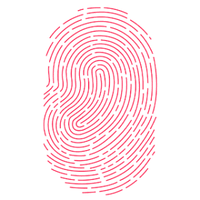
Достоинства такой системы платежей представить легко:
- можно не носить с собой кредитку, так как для любой покупки достаточно телефона;
- отсутствует риск мошенничества, поскольку владелец нигде не засвечивает пин-код;
- при утере айфона или его краже посторонний человек все равно не сможет воспользоваться деньгами, потому что для совершения платежа нужен отпечаток пальца ее владельца.
Но, к сожалению, не все так безоблачно:
- далеко не все российские магазины имеют современные терминалы с поддержкой технологии NFC, без которой платежи невозможны;
- только несколько крупных отечественных банков, в числе которых такие гиганты, как Сбербанк, Альфа-Банк, ВТБ и некоторые другие, заключили соглашение с Эппл о работе в Apple Pay.
Пока стабильно Эппл Пэй принимает Mastercard, работает ли эта система с Visa, сказать сложно, поскольку многие пользователи жалуются на отказы в оплате.
Карты «Мир»
Карты «Мир» появились у нас после введения экономических санкций, их выпуск начался после того, как появилась угроза отключения в России систем Виза и Мастеркард. Сейчас все пенсионеры получают выплаты именно на такие карты, почти всем бюджетникам на них перечисляется зарплата. Получить ее очень легко в любом российском банке.

Такое повсеместное использование вызывает закономерный вопрос, поддерживает ли Apple Pay карту «Мир».
На сегодняшний день оплата такой картой невозможна, хотя Сбербанк еще в 2022 году обещал решить этот вопрос.
Когда начнется поддержка нашей платежной системы, тоже нельзя сказать со 100% уверенностью. Пока речь идет о конце 2022 года.
Банки туманно отвечают и на вопрос о том, почему карта «Мир» не поддерживает Apple Pay. Но скорее всего, это связано с антироссийскими санкциями и нежеланием западных банков работать с нашими платежными системами.
Привязка карты
Поскольку банки оптимистично обещают, что Apple Pay и карта «Мир» рано или поздно заработают в одной связке, их владельцам стоит заранее подключить ее к своему телефону, тем более, что система позволяет одновременно пользоваться несколькими картами.
Проблемы того, как привязать карту «Мир» в Apple Pay нет, поскольку это делается обычным способом:
- запускается стандартное приложение Wallet;
- открывается пункт меню с добавлением карты;
- вводится ID-идентификатор;
- вводятся данные карты или она просто подносится к рамке на экране для сканирования.
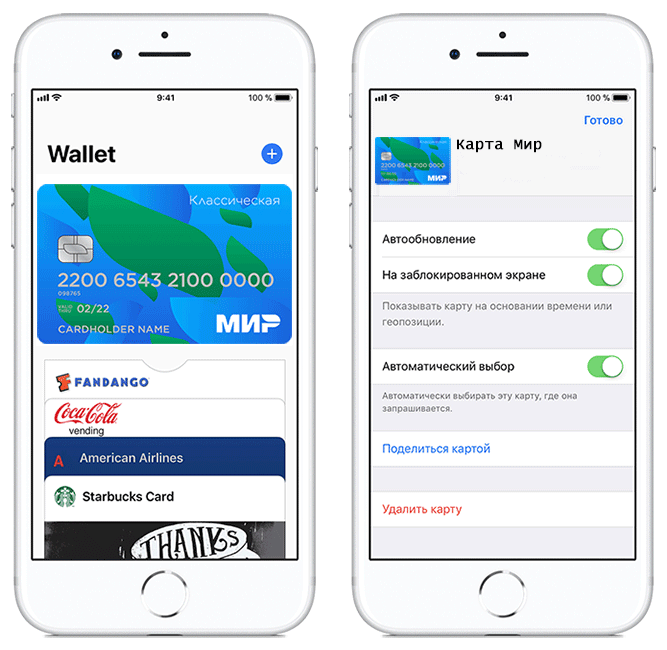
После завершения этих действий карта «Мир» и Эппл Пэй смогут успешно взаимодействовать после решения организационных проблем с яблочниками.
androidpays.ru